Čtenáři doporučují: Jak propojit Android s počítačem
- Recenze
-
 Karel Kilián
Karel Kilián - 3.10.2017
- 22
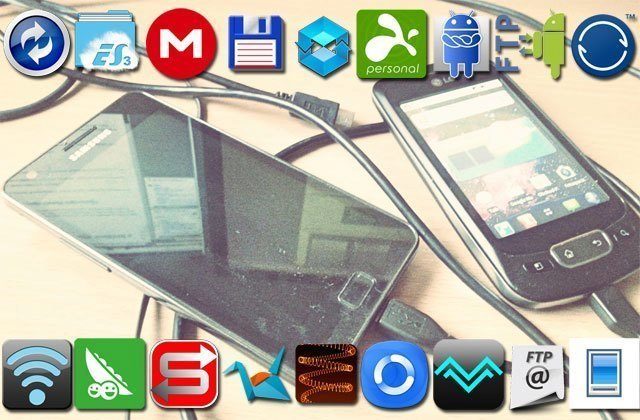
Osmnáct aplikací, s jejichž pomocí můžete propojit telefon nebo tablet s Androidem s počítačem či notebookem – to je výsledek čtenářských nominací, ve kterých jsme hledali nejlepší programy pro:
- přenos dat/souborů/obrázků mezi telefonem/tabletem a počítačem,
- automatickou či ruční synchronizaci/zálohu dat z telefonu do počítače,
- zpřístupnění některých funkcí telefonu z PC,
- vzdálené ovládání počítače z telefonu, případně naopak,
- další funkce, jejichž cílem je přenos dat a informací z telefonu na počítač či z počítače do telefonu.
Překvapivě se ukázalo, že ačkoli se Android bez světa počítačů docela dobře obejde, stále je pro mnoho uživatelů důležité propojení obou platforem.
Jak funguje cyklus SvětAndroida doporučuje/Čtenáři doporučují?
- První týden vyhlašujeme v redakci téma aktuálního kola SvětAndroida doporučuje a redaktoři nominují své oblíbené programy.
- Druhý týden zpracováváme článek SvětAndroida doporučuje, sestavený na základě získaných nominací.
- Po vydání je na konci článku formulář, skrze který čtenáři mohou nominovat aplikace, které v redaktorském výběru chybí. Termín uzávěrky je týden po vydání článku SvětAndroida doporučuje.
- Po uzávěrce máme týden na zpracování článku Čtenáři doporučují. V okamžiku, kdy vychází článek se čtenářskými nominacemi, vyhlašujeme v redakci téma dalšího kola a celý koloběh začíná znovu.
Pořadí ve článku
Pořadí ve článcích z cyklů SvětAndroida doporučuje a Čtenáři doporučují je určeno podle následujícího klíče:
- Podle počtu nominací; více nominací = lépe,
- v případě shody podle hodnocení aplikace v Obchodě Google Play (v případě, že má aplikace placenou a neplacenou/zkušební verzi, počítá se hodnocení té, která je zdarma nebo levnější); vyšší hodnocení = lépe,
- v případě shody podle počtu hodnocení v Obchodě Google Play; více hodnocení = lépe,
- v případě shody podle počtu pětihvězdičkových hodnocení; více hodnocení = lépe.
Jaké aplikace nominovali redaktoři?
Před dvěma týdny nominovali redaktoři našeho portálu tyto programy:
Čtenářské nominace ukázaly, že otázka propojení chytrého telefonu či tabletu s počítačem rozhodně nepatří na smetiště dějin. Naopak – pro mnoho uživatelů je toto téma očividně aktuální. Celkem jsme nasbírali 27 nominací osmnácti různých programů. Rozložení sil bylo značně nerovnoměrné – zatímco aplikaci na první příčce nominovalo sedm čtenářů, 15 programů bylo doporučeno vždy jen jedním z vás.
MyPhoneExplorer Client
Jednoznačným vítězem tohoto kola se stal MyPhoneExplorer Client, který doporučilo sedm čtenářů. Jako prvnímu dáváme slovo Patikovi: “Vynikající program pro přímou komunikaci PC se zařízením Android je MyPhoneExplorer.
Umožňuje synchronizaci s Outlookem (kontakty, kalendář s úkoly, poznámky), veškerou práci s hovory a SMS. Správce souborů otevře složky a soubory na kartě, v úložišti i v systému Android a můžete je kopírovat, mazat i synchronizovat.
Zobrazí stav pamětí a baterie v telefonu. V nabídce Extra umožní např. vícenásobnou synchronizaci a zálohu telefonu. Dokonce zobrazí displej zařízení na obrazovce PC, tady je však už nutné propojení USB kabelem (a instalace potřebných ovladačů v zařízení).
Jinak používám pro spojení PC se zařízením Android Wi-Fi hotspot (konkrétně program mHotspot). Vše funguje bez sebemenších problémů. Nevím, co víc bych si mohl přát .
MyPhoneExplorer je free a musí být nainstalován v PC i na zařízení.
Samozřejmě, že pro možnost sdílení např. fotek z dovolené uznávám i používání různých úložišť třetích stran (cloudů). To platí také pro případ odcizení nebo poškození telefonu, kdy se i v cizině dostanete ke svým kontaktům, souborům atd.
Mé zařízení: Notebook Lenovo s Win 8, tablet Prestigio multipad 3g s Android 4.1.2.”
Výčet funkcí v bodech pro vás připravil další nominující – VaZi: “Tuto aplikaci využívám jako náhradu za Kies. Instalace je určena pro systémy Windows. V poslední verzi 1.8.5 je možné:
- Editovat kontakty v mobilu (včetně archivace celého seznamu)
- Editovat rozšířené položky kontaktu (foto, adresa domu, adresa zaměstnání, …)
- Databáze hovorů (příchozí, odchozí, zmeškané)
- Organizace kalendáře
- Organizace SMS zpráv (včetně editace, odeslání, přijetí a archivace)
- Správce souborů (možnost upload/download: mobil/paměťová karta)
- Správce aplikací
- Monitory: Stav telefonu (sys info + os info), Stav paměti
Program umožňuje tvorbu několika oddělených profilů pro několik zařízení. Připojení zařízení pomocí: USB kabelu, Bluetooth, Wi-Fi.
Pro připojení přes USB jsou nutné funkční ovladače vašeho zařízení ve Windows.
V Google Play je sice nějaký klient pro Android, u mne vždy stačila instalace pouze na PC, klient na systém android se doinstaloval sám. Na zařízení Android Ikona MyPhoneExplorer po prvém připojení.
Pro připojení pomocí USB bylo nutné zapnout v os Android režim USB Ladění.
Výhody programu:
- Velikost programu po instalaci 20MB,
- Program je poskytován zdarma: www.fjsoft.at/en
Zatím jsem nic lepšího nenašel…”
Cleric jako důvody své nominace napsal: “Tento synchronizační nástroj nemá tak “uhlazené” rozhraní jako AirDroid, ale svoji funkci plní na výbornou. A co vlastně umí…
Synchronizace probíhá přes Wi-Fi, BT či klasicky po kabelu.
Lze přeposílat soubory z a do PC či telefonu. Synchronizovat s Outlookem, Thunderbird, Sunbird, Lotus Notes. Dále zpravovat vaše kontakty či SMSky nebo i vyřídit hovor.
Nutnost je i instalace SW do PC, aby vše fungovalo. Aplikace je zadarmo, ale klidně bych za ni i zaplatil. Opravdu odvádí svou práci na jedničku.”
Malou porci nostalgie přinesl Svatoušek: “S láskou na něj vzpomínám z dob Sony-Ericssonu. Před vánocemi nainstalován na PC a klient do mobilu. Jednoduše vytvořená záloha kontaktů, sms a poznámek. Synchronizace a pak odesílání vánočních sms přes klávesnici PC :-) Poznámka z diskuze na androidforum.cz – Velice dobře si rozumí s dualSIM”.
Podobně to vidí i Noe, který zmínil možnosti připojení přes Bluetooth, Wi-Fi a kabelem a ocenil schopnost posílat SMS a telefonovat z PC. Šindymu vyhovuje jednoduchost a použitelnost se všemi telefony s Androidem, ExterLessovi se líbí možnost zobrazení obrazovky počítače na telefonu.
MyPhoneExplorer je tedy takřka tradičním zástupcem aplikací na správu mobilního telefonu z počítače. Autoři v oficiálním popisku vyzdvihují následující funkce:
- Synchronizace telefonu s desktopovými aplikacemi Outlook, Thunderbird, Sunbird, Lotus Notes, Tobit David, Windows Contacts, Windows Calendar,…
- Správa SMS, historie volání, aplikací, souborů, přijímání hovorů, vytváření záloh…
- Možnost připojení přes WiFi, USB či Bluetooth.
V Obchodě Play je ke stažení klientská aplikace, kterou si zatím stáhl více než milion uživatelů a jejíž průměrná známka je velmi vysoko – 4,7 z 5 možných svědčí o nadstandardních kvalitách. Program, jehož instalační balíček je velký jen 700 KB, můžete instalovat na Android 1.5 a vyšší.
https://www.youtube.com/watch?v=22cpG1RYvm0
Desktopovou aplikaci pak stáhnete z www.fjsoft.at pro operační systém Windows.
ES File Explorer File Manager
Hlavní rolí ES File Exploreru, jak již patrně z názvu tušíte, není propojení telefonu s počítačem, ale správa souborů. Právě ve schopnosti přenosu souborů mezi různými platformami ale tento program vyniká, což potvrzují tři nominace.
Na otázku, proč byste se měli rozhodnout právě pro tuto aplikaci, podává vyčerpávající výčet argumentů Scalex: “K propojení mobilu a počítače používám tři programy. Dropbox pro věci, které chci mít dostupné i v terénu, AirDroid pro ovládání mobilu ve chvíli, kdy sedím u počítače a ES File Explorer File Manager pro přenos souborů oběma směry. Nastavení bylo ultra-primitivní. V ES FEFM jsem si prostě nechal proskenovat síť, kliknul na IP svého počítače, zadal své desktopové přihlašovací jméno a voilá – vidím všechny své disky a veškerý jejich obsah. ES FEFM je klasický správce souborů, takže můžu vše kopírovat, mazat, přejmenovávat, zkrátka dělat veškeré běžné operace. A co používám nejčastěji – přehrávání filmů, seriálů a hudby. Zalezu si s mobilem či tabletem do postele, nahodím ES FEFM, na disku, na kterém mám svoji domácí videotéku a fonotéku, si kliknu na kýžený titul, ten se mi spustí v asociované aplikaci a tradá – díky streamingu přes Wi-Fi se tak bez jakéhokoli nastavování a bez kopírování na SD kartu můžu dívat na cokoli, co mám ve svém počítači! Samozřejmě jen doma, v dosahu své sítě, ale to mi stačí. A výhodou je, že když mám málo místa na kartě, nevadí to. Momentálně mám volných asi 800 MB, a přesto jsem se díval na 16 GB velký BluRay rip Hobbita.
V podstatě ale nenavrhuji nic nového – v redakčních návrzích Honza Dolejš doporučil “X-plore File Manager” používat stejným způsobem, jakým já používám ES FEFM. Docela mě ale překvapilo, že byl jediný, kdo tento jednoduchý a mocný způsob propojení počítače a mobilu navrhl. Propojení přes SMB protokol pomocí domácí wifi sítě je velmi rychlé a velmi pohodlné.”
Dalším zastáncem tohoto řešení je Policak, který napsal: “Kromě souborového prohlížeče a editoru, který zvládá perfektně obzvláště na rootnutém zařízení, získáte propojení s PC nebo dalšími zařízeními v LAN síti přes SMB, možnost přístupu do cloudových úložišť Dropbox, SugarSync, Skydrive, Disk Google a dalších a mnoho dalších funkcí. Jedna z prvních aplikací, které instaluji do nového mobilu.”
Do třetice všeho dobrého i zlého přispívá se svou troškou do mlýna Semai: “Podpora Samby a FTP, vlastní textový editor a celkově velmi rychlý a spolehlivý správce souborů s příjemným vzhledem.”
V oficiálním popisku v Obchodě Play se autoři zaměřují především na funkce správce souborů, což ale nevadí, neboť naši čtenáři dokázali vyjmenovat vše podstatné, co vám může pomoci odpovědět na otázku, zda je právě tento program to, co hledáte a potřebujete. Shrňme si tedy ještě jednou vše v bodech:
- Přístup k souborům na počítači přes síť skrze Samba.
- Schopnost práce s FTP a WebDAV serverem (FTP, FTPS, SFTP a WebDAV).
- Podporuje cloudová úložiště Dropbox, Disk Google, SkyDrive, Box.net, Sugarsync, Yandex, Amazon S3 a Ubuntu One, se kterými umí pracovat stejným způsobem, jako s lokálním diskem.
- Poskytuje přístup k obrázkům, hudbě, videím, dokumentům a dalším souborům z Android zařízení i z počítačů.
- Nespornou výhodou je také lokalizace do češtiny a slovenštiny.
- Možnost vzdálené správy souborů v telefonu z počítače.
- Snadné kopírování souborů mezi zařízeními skrze Bluetooth; podporuje OBEX FTP pro procházení a přenos souborů.
Learn ES File Explorer 3.0

ES File Explorer File Manager má v Obchodě Play více než deset milionů stažení a skvělou známku 4,7.
MEGA
Se třetím místem se nenápadně přesuneme k další kategorii aplikací, využitelných k propojení zařízení s Androidem a světa počítačů. Řeč je o cloudových úložištích, v tomto případě Mega.co.nz, jehož aplikaci nominovali dva čtenáři.
Macany napsal: “Server, který nahradil dříve známý Megaupload. Aplikace pro Android nabízí to, co třeba Dropbox nebo Disk Google, pro PC se aplikace teprve vytváří a webová aplikace je výrazně lepší jak například u zmíněného Dropboxu a DG. Navíc v základu nabízí 50 GB zdarma a dá se propojit více účtů. Rychlost nahrávání a stahování ze serveru je také výrazně vyšší jak u ostatních, běžně 3-11MB/s. Až dodělají vše co je rozpracované, tak bude na výrazně vyšší úrovni než konkurence.”
Také David podporuje tento program s tím, že: “tato aplikace se mi líbí po všech stránkách. Na tomto cloudovém úložišti máte 50GB dat zcela zdarma a tento prostor jde za příplatek zvětšit až na 4TB. Po grafické stránce se mi taky moc líbí. Jenom bych dodal, že ji založil Kim Dotcom poté, co mu zrušili Megaupload. Aplikace je v Obchodě Play zdarma, počítačová správa cloudu je na adrese www.mega.co.nz.”
Upřímně za redakci konstatujeme, že tak, jak MEGA v tuto chvíli funguje, je to možná uspokojivé a nesporně velkorysé úložiště, jako způsob propojení Androidu s PC a naopak je ale poněkud kostrbaté. Správa souborů přes webové rozhraní sice není vysloveně špatná, zásadně ale chybí klientský program, který by automaticky synchronizoval obsah mezi cloudem a lokálním diskem PC.
Autoři se v popisku v Obchodě Play chlubí především bezpečností a již několikrát zmíněným poskytovaným prostorem s kapacitou 50 GB. Z hlediska bezpečnosti může být zajímavý fakt, že data jsou šifrována a dešifrována na zařízeních klienta (tj. ve vašem telefonu nebo PC), nikoli na serveru poskytovatele.
Využití jistě najde i sdílení složek s kýmkoli z vašich kontaktů.
MEGA pro Android si zatím stáhl více než milion uživatelů a jeho průměrná známka je 4,2. Balíček velký 2,4 MB můžete instalovat na zařízení s Androidem 2.3 a vyšším.
Total Commander
Pod stupni vítězů se pomalu ale jistě rozloučíme s aplikacemi, které dostaly více nominací, a vrhneme se do moře programů, jež získaly právě jeden hlas. Nejvýše z nich se usadil Total Commander, kterému k bramborové medaili dopomohla bezkonkurenčně nejvyšší známka z celého dnešního seznamu.
Vracíme se tedy ke správcům souborů a představení necháváme na Pavlu Žampachovi: “TC sám o sobě komunikovat neumí, ale existují k němu pluginy pro Dropbox, Disk Google, připojení přes LAN případně FTP. Pro občasnou komunikaci je to ideální, protože jsou jaksi automaticky k dispozici i možnosti kvalitního souborového manažeru.”
To podstatné tedy zaznělo: funkce, které hledáme, jsou dostupné formou doinstalovatelného doplňku. Total Commander umí:
- Fungovat jako FTP klient (plugin).
- WebDAV klient (plugin).
- Pracovat se soubory v síti (plugin).
- Posílat soubory přes Bluetooth (OBEX).
- Streamovat multimediální soubory přímo z LAN a WebDAV.
- Komunikovat česky nebo slovensky.
Jak již zaznělo, Total Commander má v tomto přehledu nejvyšší známku – 4,8 po více než pěti milionech stažení. 1,1 MB velký balíček je možné použít na Androidu 1.5 a novějším.
Dropsync (Dropbox Autosync)
O aplikaci Dropsync padla krátká zmínka již v rámci redaktorských nominací a nyní se díky Pavlu Žampachovi dostává do seznamu doporučených programů. K čemu tedy Dropsync slouží? “Alternativní klient k Dropboxu, který mi svého času připadal mnohem lepší než klient oficiální (nevím jaká je situace dnes, třeba se ten oficiální nakonec pochlapil). Výborná věc pro stálou synchronizaci důležitých souborů (používám pro poznámky v Tombo/miniNoteViewer).”
Hlavní rozdíl mezi oficiálním klientem a Dropsyncem spočívá v tom, že Dropbox pro Android synchronizuje soubory jen jedním směrem – z telefonu do cloudu (a to ještě jen fotky a videa), kdežto z cloudu do telefonu je nutné je stahovat manuálně. Klient pro Windows, Linux a Mac OS přitom umí plnohodnotnou synchronizaci oběma směry. Dropsync je tedy v tomto směru plnohodnotnějším nástrojem než oficiální klient – když například do složky na desktopu nahrajete film, automaticky se skrze Dropsync nahraje do vašeho telefonu či tabletu.
Mezi vlastnosti patří:
- Plnohodnotná obousměrná synchronizace, stejně jako u desktopové verze Dropboxu.
- Okamžitý upload – nové soubory (např. fotografie) jsou ihned nahrány do Dropboxu.
- Velmi účinná, minimálně zatěžuje spotřebu baterie, pokud není zjištěna žádná změna a nebude zpomalovat váš telefon.
- Velmi snadné nastavení – synchronizace probíhá bez požadavku na interakci s uživatelem.
- Pracuje spolehlivě, i když se změní způsob připojení k Internetu.
- Sleduje stav baterie a připojení a přizpůsobuje své chování v závislosti na preferencích uživatele.
- Konfigurovatelný interval automatické synchronizace: 15 minut, 30 minut, každou hodinu , …
- Plugin pro Tasker/Locale umožňuje uživatelům definovat složitější plány synchronizace a jejich podmínky.
- Mnoho režimů synchronizace – nejen obousměrná, ale můžete také pouze nahrávat, nahrát a odstranit, stahovat, zrcadlit apod.
- Kompaktní velikost kódu, nezabírá paměť, žádná efektní grafika, bez zbytečných animací.
K dispozici je verze zdarma nebo placená Pro za 120 Kč, která navíc přidává:
- Synchronizaci více složek.
- Synchronizace celého obsahu Dropboxu do složky v telefonu nebo tabletu.
- Možnost nahrát velké soubory od 10 MB do několika GB.
- Inteligentní detekce změn – rychlá metoda pro zjištění změny souborů, které musí být synchronizovány.
- Žádné reklamy.
Aplikace má na svém kontě přes sto tisíc stažení a průměrnou známku 4,7. 1,7 MB velký balík můžete instalovat na Android 2.3.3. a vyšší.
Mínění spokojených uživatelů trefně vystihuje tento komentář z Obchodu Play: ” Skvělá aplikace pro synchronizaci s Dropboxem. Funguje bez problému a není potřeba se o ní nijak starat. Jakmile jí jednou nakonfigurujete, můžete na ní klidně zapomenout. Jedinou nevýhodou je cena. 120 Kč je opravdu trochu moc…”
Splashtop 2 Remote Desktop
Šestou aplikaci dnešního přehledu nominoval Petr, z jehož popisu ale neznalí asi jen těžko poznají, k čemu Splashtop 2 slouží: “Klikám přímo na ikony a nemusím viz: TeamViewer posouvat myší tím, že jezdím po displeji”.
Nuže, vězte tedy, že Splashtop 2 Remote Desktop je jednou z alternativ pro připojení k ploše vzdáleného počítače se systémem Windows nebo Mac z telefonu čí tabletu s Androidem. Verzi zdarma lze používat pro přístup k počítačům v rámci lokální sítě, pokud byste měli zájem připojovat se i z “venku”, budete si muset koupit Anywhere Access prostřednictvím “in-app nákupu”.
Splashtop Personal je určen pro nekomerční použití, tj. můžete ho použít k přístupu k vašim osobním počítačům pro nepracovní účely. Z jednoho účtu lze spravovat až pět počítačů.
Nabízené vlastnosti a funkce ve verzi zdarma:
- Použijte své zařízení s Androidem pro přístup ke všem programům a souborům na počítači se 100 % kompatibilitou včetně všech aplikací.
- Použijte svůj desktopový prohlížeč s podporou Flashe a Javy, se všemi záložkami a vašimi oblíbenými pluginy.
- Vychutnejte si videa a hudbu, které lze přehrát pouze na počítači, bez ohledu na jejich formáty.
- Zahrajte si všechny desktopové 3D a Flashové hry.
Pokud se rozhodnete zaplatit 1,99 dolarů měsíčně nebo 16,99 dolarů ročně za Anywhere Access Pack, dostanete:
- Spolehlivý vzdálený přístup přes Internet 3G/4G, včetně průchodu firewallem.
- Optimalizovaný výkon v měnících se podmínkách sítě přes Wi-Fi a 3G.
- Plné zabezpečení pomocí SSL se 256bitovým šifrováním AES.
Požadavky:
- Windows 8, 7, Vista, XP, Mac OS X 10.6 + nebo Linux (Ubuntu 12.04).
- Počítač se dvoujádrovým CPU se důrazně doporučuje pro nejlepší výkon.
- Připojení k internetu.
Splashtop 2 Remote Desktop si z Obchodu Play dosud stáhl více než milion uživatelů, přičemž průměrná známka je 4,6. 18 MB velkou instalačku můžete použít na zařízeních s Androidem 2.2 a vyšším.
Splashtop Personal HD for Android Tablets-Best Remote Desktop App with Great Audio and Video Support

Za spokojené uživatele citujme názor Iva Mišoviče: “Této aplikace jsem si všimnul na doporučení redakce, chtěl jsem ji vyzkoušet a byl jsem velmi milé překvapen. Ve spojení s Win8 šlape výborně, hry, filmy a další aplikace mám s sebou po celém domě a zahradě v mobilu i tabletu. Super aplikace. Doporučuji.”
Ghost Commander
Ghost Commander je dalším zástupcem kategorie správců souborů, kteří se dokážou připojovat k síťovým a internetovým úložištím. Nominujícím je v tomto případě Fido, který napsal: “Používám nejjednodušší a asi nejspolehlivější způsob, a to přenos souborů v klasickém dvoupanelovém manažeru. K přenosu já osobně využívám protokol SFTP ale je podpora pro více protokolů od klasického FTP přes Sambu (Windows) po HTTP.
Ani nemusíte být u PC. Stačí, aby bylo zapnuté a být buď ve vnitřní síti (Wi-Fi) nebo pokud na PC máte veřejnou IP adresu, kdekoliv (případně použít VPN).
Výhodou je, že soubory přenášíte přímo mezi telefonem a PC bez prostředníka, tedy se vaše data neválejí nikde po Internetu.”
Podle popisku v Obchodě Play zvládá Ghost Commander připojení k FTP nativně, pro Sambu je nutné stáhnout plugin, který je k dispozici zdarma. Aplikace také umí posílat soubory přes Bluetooth.
Ghost Commander si stáhl více než milion uživatelů a jeho průměrná známka je 4,6. Instalační balíček má 736 KB a můžete ho použít na Android 1.6 a vyšší.
Zástupce spokojených uživatelů dodává: “Používám už skoro rok, vyzkoušel sem několik dalších a s tímhle jsem maximálně spokojen. Jen by se mi líbila třešnička na dortu v podobě rozdělení archívu po určitém počtu MB při zipování a funkce kopírovat/vložit.”
FTPServer
Zatím jsme se z telefonu připojovali k počítači, teď na to ale půjdeme obráceně – budeme se z počítače připojovat k telefonu. Aby to bylo možné, musí telefon běžet v režimu serveru, což dokáže aplikace, kterou nominoval David: “Sice nemá žádnou synchronizaci, ale pro přenos je FTP nejlepší, protože klienta má na počítači každý.” V tomto směru má čtenář pravdu – k připojení k FTP vám stačí obyčejný Průzkumník, k dispozici jsou ale i sofistikovanější aplikace, jako je například FileZilla.
Vraťme se ale k mobilní aplikaci – jde o jednoduchý FTP server, umožňující přenos z a do vašeho zařízení s Androidem. Základní vlastnosti vypadají takto:
- Zdarma.
- Podpora UTF-8.
- Omezení připojení na vybrané bezdrátové sítě.
- Přístup při připojení přes mobilní data.
- Omezení přístupu jen na určitou složku.
- Podrobné záznamy o připojeních a přístupech.
- Vzdálené vypnutí (příkaz “SITE SHUTDOWN”).
Přístup k serveru je zabezpečený jménem a heslem, volitelně lze nastavit síťový port.
Maličkou aplikaci, jejíž balíček má pouhých 89 KB, si dosud stáhlo více než sto tisíc uživatelů a její známka je 4,6. Instalovat můžete na zařízení s Androidem 1.1 a novějším.
Jeden ze spokojených uživatelů ke svému hodnocení pěti hvězdičkami dodal: “Dělá co má a fungují i mezery v názvech. Mě funguje i datum souborů. Nejlepší FTP server, co jsem našel.”
BitTorrent Sync
Ačkoli jsme “cloudu bez cloudu” neboli BitTorrent Syncu věnovali v srpnu podrobný článek, do redaktorských nominací se tato technologie/aplikace nedostala a ve čtenářském kole skončila na devátém místě.
BitTorrent Sync nominoval mmx: “Nemá žádné omezení na celkovou velikost synchronizovaného prostoru, ani jednotlivých souborů. Pokud jsou zařízení ve stejné síti, vystačí si jen v rámci LAN, z čehož plyne nesporná výhoda – omezeni jste jen rychlostí vaší sítě (typu Wi-Fi). Pro někoho může být výhodou, ale i nevýhodou, fakt, že nevyužívá žádné servery třetích stran, díky čemuž získáváte soukromí a bezpečnost. Na druhou stranu kvůli tomu neposkytuje nic ve smyslu zálohy – svá data si případně musíte na více zařízeních zrcadlit sami. Přenos je samozřejmě bezpečně šifrovaný.”
BitTorrent Sync je relativně mladý produkt od vývojářů BitTorrentu, který umožňuje synchronizovat neomezený počet souborů a složek jakékoli velikosti napříč skoro všemi platformami. BitTorrent Sync pro Android umožňuje přístup ke všem synchronizovaným složkám, ať jste kdekoli, a přináší novou funkci sdílení z telefonu do telefonu pro snadné odesílání fotografií a videa přátelům.
Vlastnosti:
- Přístup ke všem synchronizovaným složkám a souborům z vašeho zařízení se systémem Android.
- Nahrání fotografií, videí a dalších souborů z telefonu či tabletu do vybraných složek.
- Rychlé a snadné odesílání fotografií, videí a jiných souborů z vašeho Androida přímo do jiného mobilního zařízení pomocí funkce BitTorrent Sync mobile-to-mobile.
- Automatické zálohování fotografií z vašeho mobilního telefonu do složky v počítači.
- Přenosy souborů jsou šifrovány a chráněny soukromými klíči.
- Vaše osobní údaje ani data nejsou uložena nikde na serveru v cloudu.
- Připojení složek z počítače do aplikace je snadné – stačí vyfotit QR kód z monitoru fotoaparátem.
Tento program si stáhlo přes sto tisíc uživatelů a jeho průměrná známka je 4,5. 4 MB velký soubor můžete stáhnout a nainstalovat na Android 2.2 a vyšší.
Tentokrát si dovolíme podpořit tento program názory dvou uživatelů, kteří kromě nejvyššího možného hodnocení přidali také několik argumentů v jeho prospěch. Tomáš Glomb napsal: “Synchronizace bez obav, že někde na serveru, nad kterým nemám žádnou moc, se válí moje dokumenty.” Jiří Šašinka pak vidí jako hlavní klady: “Synchronizace, zálohování a posílání souborů nejen přes lokální síť ale i přes internet. V případě změny obsahu souboru synchronizuje jen změněné části, nikoliv celé soubory.”
WiFi File Transfer
Také programu WiFi File Transfer jsme se podrobně věnovali v samostatné recenzi. Zastáncem tohoto řešení je Albion66: “Jednoduchá aplikace za pár kaček, která vám po zaplacení umožní kopírovat poměrně velká data z i do telefonu (tabletu) z vašeho PC. Po předchozích zkušenostech s AirDroidem tato aplikace velice potěšila stabilitou a jednoduchostí.”
WiFi File Transfer tedy umožňuje nahrávat a stahovat soubory z/do vašeho telefonu nebo tabletu přes bezdrátové připojení. K operacím tedy nebudete potřebovat kabel, ale jednoduché webové rozhraní.
Pojďme se podívat na deklarované vlastnosti:
- Nahrávání nebo stahování více souborů najednou.
- Nahrávání celé struktury složek (funguje pouze v Google Chrome).
- Mazání, přejmenování, kopírování, komprimace nebo rozbalení souborů pomocí integrovaného správce souborů.
- Zabezpečení přístupu heslem (volitelné).
- Zástupci pro rychlejší přístup k fotografiím, videím a hudbě.
- Běží jako služba na pozadí.
- Zobrazení fotografií přímo ve webovém prohlížeči.
- Volitelné automatické spuštění služby při připojení k domácí síti.
- Poskytuje přístup k externí SD kartě a USB paměťovým zařízením.
- Pracuje, když je přístroj v režimu hotspot.
Poznámky
- Aby bylo možné používat tuto aplikaci, musí být počítač a telefon ve stejné síti.
- Pokud budete chtít použít tuto aplikaci na veřejných Wi-Fi sítích, ujistěte se, že máte nastavené přístupové heslo.
- Pokud používáte WiFi File Transfer spolu s dalšími serverovými aplikacemi, jako je WebSharing nebo Kies Air, mohou být případné problémy způsobeny použitím stejného portu.
Bezplatná verze umí nahrávat soubory velké maximálně 5 MB – všechny ostatní funkce ale fungují bez omezení. Placená verze přijde na 25 Kč.
How to manage files on an Android phone with ‘Wifi File Transfer’

WiFi File Transfer má na svém kontě více než pět milionů stažení a průměrnou známku 4,4. 725 KB velký program lze instalovat na Android 2.1 a vyšší.
Na závěr se o své zkušenosti, které ho vedly k volbě právě tohoto programu, rozdělí Rostislav Krejčí: “Používáme tablet (LG G-pad) místo PC a potřebovali jsme něco na přenos souborů do smartphonů. Bohužel pomocí USB hosta se telefon k tabletu připojit nedá a vyndávání a zandávání SD karty kvůli každé blbosti se mi nechtělo. Přes bluetooth je to moc krkolomné a pomalé. Tato aplikace je ideální řešení. Je jednoduchá a přehledná. Doporučuji.”
SnapPea
Postupujeme dále do hloubi bitevního pole, kde nás jako jedenáctá zastávka čeká SnapPea. Nominujícím je Warlord, který svůj názor shrnul do dvou vět: “Jednoduchá správa fotografií, videa, SMS, kontaktov a podobne… Je tu možnosť písať cez PC SMS.”
Server LifeHacker v recenzi o tomto programu napsal: “je něco jako iTunes pro Android, ale bez obtěžujících problémů s používáním.”
SnapPea umí:
- Spravovat aplikace, organizovat kontakty, hudbu, obrázky a videa.
- Odesílat textové zprávy z počítače.
- Automatické připojení prostřednictvím Wi-Fi nebo USB.
- Zálohovat obsah telefonu.
Pro plnohodnotné fungování je nutné stáhnout cca 30 MB velkou aplikaci pro PC, která je dostupná pouze pro operační systém Windows. Připojení k telefonu pak probíhá po ověření přes účet Google.
SnapPea si stáhlo přes sto tisíc uživatelů a jeho průměrná známka je 4,4. 3,9 MB velkou aplikaci lze instalovat na Android 2.0 a novější.
https://www.youtube.com/watch?v=ja89AwYlmgk
Spokojené uživatele zastupuje Lukáš Juda, který ke svým pěti hvězdičkám napsal: “Opravdu povedený nástroj pro správu telefonu z PC. Záloha kontaktů, SMS a aplikací (kromě placených), bohužel ale ne dat z aplikací, což je velká škoda (naštěstí na to je jiný nástroj). Spojení funguje přes WIFI a USB kabel (hlavně pro zálohování). Hlavně se mi líbí, že tam je zobrazen Vás telefon a na jeho displeji se promítá právě to, co máte na telefonu ve skutečnosti a můžete si pořídit screen. Hodně se mi líbí funkce, která rozezná APK soubory v PC a přes WIFI nebo USB si tuto APK můžete nainstalovat, aniž by se muselo kopírovat něco do telefonu, prostě kvalitní app. Podobných aplikací je více, ale jinou zkoušet ani nebudu.”
Samba Filesharing for Android
Aplikaci Samba Filesharing for Android popsal nominující čtenář Martin jen několika mála slovy: “Jednoduchost – telefon jako síťový disk”. Také v oficiálním popisku se na prvním místě dočteme, že tento program poskytne přístup k zařízení skrze Wi-Fi jako standardní sdílené složky. Telefon nebo tablet tak bude v rámci sítě viditelný z počítačů s operačním systémem Windows a SMB kompatibilních. Po připojení jako síťového disku je možné kopírovat soubory a složky do a ze zařízení obvyklými způsoby. Pochopitelně lze nastavit uživatelské jméno, heslo, název pracovní skupiny Windows a zařízení sítě (NetBIOS).
Nezbytnou podmínkou ke zprovoznění jsou ovšem práva roota a povolení přístupu s nejvyšším oprávněním této aplikaci.
Aplikaci, kterou si zatím stáhlo více než 100 tisíc uživatelů, můžete používat na rootnutých zařízeních s Androidem 2.0.1 a vyšším. Program je velký 1,8 MB a jeho známka v Obchodě Play je 4,3.
Jednoduchost a praktičnost Samba Filesharing for Android popisuje spokojená uživatelka: “Prostě úžasná aplikace. Zkoušela jsem jich spousty, ale tato vede. Mobil mám namapovaný jako síťový disk a kdykoliv se připojí k Wi-Fi, můžu se k němu z Průzkumníka Windows připojit. Už nikdy USB kabely, už nikdy vypínání mobilu a vyndávání SD karty!”
Copy
Oklikou jsme se vrátili ke cloudovým diskům, kterých je (nejen pro Android) k dispozici celá řada. Alternativu v podobě Copy nabízí Cleric: “Pro nového uživatele je ze startu připraveno 15 GB free prostoru. Tak jako u Dropboxu tu je možnost “Doporuč a Získej”. Tady uživatel získává při doporučení 5GB pro oba uživatele. Další velkou výhodou proti Dropboxu je rychlost uploadu, která je u Copy daleko větší. Přes “doporuč a získej” se dá “nahrabat” slušná kapacita (řádově stovky GB a to nepřeháním).”
Jedná se tedy o typické cloudové úložiště, nabízející ukládání a sdílení souborů, ať už z telefonu, tabletu, nebo počítače. Podobně, jako konkurenční platformy, i zde nalezneme funkci automatického ukládání pořízených fotografií a videí do cloudu. Soubory z úložiště se, stejně jako u Dropboxu, z pochopitelných důvodů nesynchronizují do tabletu či telefonu, ale stahují se až v případě potřeby/požadavku.
Další funkce v bodech:
- Snadné sdílení velkých souborů.
- Možnost pozvat další lidi, aby se připojili k vaší složce pro ještě snadnější sdílení.
- Nahrajte své fotografie, videa, nebo cokoliv z paměťové karty.
- Možnost stažení starších verzí libovolného souboru.
Copy má na svém kontě přes sto tisíc instalací a průměrnou známku 4,2. 2,2 MB velký balíček můžete použít na Androidu 2.1 a novějším.
Za spokojené uživatele Pavel Hodan napsal ke svému hodnocení: “Super aplikace, další z cloudových úložišť, jen tahle je mimořádně dobrá, přehledná a hlavně hodně rychlá. Nikdy žádný problém, lze jen doporučit.”
SoundWire
SoundWire je poměrně specifický nástroj, který nám představí LuRy: “Co nespojovat jen Android s počítačem, ale počítač s Androidem? Řešil jsem to, že se mi nechce tahat přes půl místnosti kabel k věži. Teď mám mobil u věže, kde je puštěný SoundWire + AirDroid a mám “WiFi Speaker”. SoundWire chodí dle očekávání, mají i dobře vypadající neotravnou aplikaci (Server aplikaci) pro různé platformy – http://georgielabs.net/ Pochopitelně ve free verzi se sem tam občas objeví hlasová hláska “soundwire free version” a některé speciálnější nastavení jsou pouze v placené verzi. Free verze splňuje vše, co jsem od toho očekával.”
V kostce tedy SoundWire umožňuje odesílat hudbu nebo zvuk (“to, co slyšíte”) z počítače na mobilní zařízení s Androidem, které pak můžete použít jako:
- Bezdrátové rozšíření vašeho PC k poslechu hudby nebo systému domácího kina.
- Vzdálený reproduktor nebo bezdrátová sluchátka.
- Způsob, jak poslouchat hudbu a filmy z počítače kdekoliv ve vašem domě nebo v jeho okolí.
Nejedná se ale o další z mnoha streamovacích aplikací – můžete používat libovolný hudební přehrávač na vašem PC nebo notebooku, jako jsou Grooveshark, Spotify, YouTube nebo iTunes a posílat zvuk přímo do vašeho zařízení se systémem Android. SoundWire má nízkou latenci (zpoždění zvuku), což znamená, že ho můžete použit k poslechu zvuku k filmu nebo YouTube videí.
Vlastnosti:
- Zachytávání zvuku a jeho streamování v reálném čase.
- Výborná kvalita zvuku (44,1/48 kHz stereo 16bit)
- Velmi nízká latence.
- Snadné použití.
- Možnosti komprese snižují zatížení sítě.
- Streamování hudby z jednoho počítače do druhého.
- Možnost uložení zvuku do souboru MP3 nebo WAV.
Tuto nezvyklou aplikaci si stáhlo více než sto tisíc uživatelů, kteří jí dali známku 4,3. 1,2 MB velkou instalačku lze aplikovat na Android 1.5 a vyšší.
Jeden ze spokojených uživatelů napsal: “Přesně to, co jsem hledal. Z Windows 7 pustím jakýkoli zvuk a hraje to z telefonu, který má napojeny na bedny, fakt pecka.”
Samsung Link (AllShare Play)
AllShare Play od Samsungu doporučil Ondra: “Aplikace je výhodná, protože uživatelé, kteří mají minimálně SGS III ji tam již mají předinstalovanou, tím pádem nemusí nic instalovat. Výhodou této aplikace je, že s ní můžete propojit nejen mobil s PC ale i mobil s chytrou televizí od samsungu nebo PC s chytrou televizí a můžete přidat více zařízení najednou.”
V oficiálním popisku se můžete dočíst, že: “Služba AllShare Play je nově nahrazena službou Samsung Link. Podobně jako služba AllShare Play umožňuje služba Samsung Link přehrávat a spravovat obsah uložený na různých zařízeních, jako je váš chytrý telefon, počítač nebo tablet. I nadále můžete využívat svá zařízení a služby úložiště zaregistrované ve službě AllShare Play. Kromě toho služba Samsung Link nabízí i nové funkce.”
Aplikace má více než sto milionů instalací, což je ovšem do značné míry dáno skutečností, že ji jihokorejský výrobce instaluje do každého svého telefonu a tabletu. Její známka v Obchodě Play je ale velmi dobrá – 4,1.
https://www.youtube.com/watch?v=-lUMAegsudg
Vojtěch Marek například napsal: “Na to, že aplikace od Samsungu nestojí za řeč, tahle mě docela překvapila a v mém mobilu nahradila AirDroid a Dropbox. Rozhodně stojí zkoušku.”
Monect Portable
Další aplikace našeho přehledu slouží k ovládání počítače z telefonu a představí nám ji Lukáš Jirka: “Monect jsem objevil již před nějakým časem díky vašemu článku zde na stránkách. Myslím, že se jedná o poměrně nedoceněnou aplikaci se spoustou různých funkcí na ovládání PC ze smartphonu. Monect Portable v mobilu lze propojit s klientem Monect host na PC pomocí bluetooth nebo v rámci sítě přes wifi. Rozdíl ve funkčnosti mezi těmito technologiemi jsem v podstatě nerozeznal.
Jakmile spárujete mobil s PC, otevře se vám svět velkých možností. Máte na výběr mezi 15 módy. Nejatraktivnější je nejspíše mód: Race. Mobil se vám promění ve “volant” a natáčením mobilu můžete ovládat různé závodní hry. Dále se určitě neztratí jednoduché módy jako “touchpad” nebo “numeric keyboard”, kdy vám monect jednoduše nahradí tento HW u PC. Jako perličku považuji relativně nový mód “Powerpoint control” pomocí kterého můžete ozvláštnit své přednášky ovládáním ze smartphonu.
Opravdu se jedná o velice zajímavou aplikaci. Bývala vytýkána nestabilita a pády, ale to už je dle mých zkušeností minulostí a dnešní verze šlape naprosto v pořádku. Doporučuji!”
Pokud si tedy shrneme hlavní vlastnosti a funkce tohoto programu podle oficiálního popisku, pak můžete počítat s těmito režimy:
-
- Remote Desktop – dotykové ovládání z telefonu.
- Sdílení obrazovky (vyžaduje root) – možnost promítnou displej telefonu na velké obrazovce PC.
- Letecký režim – využijete ve hrách, jako jsou Ace Combat a podobné. Umí využívat G-senzor.
- PPT synchronizace – můžete prohlížet PPT soubory, obrázky a poznámky přímo v telefonu.
- Závodní režim – zahrajte si na počítači “řidičské” z telefonu přes Wi-Fi nebo Bluetooth pomocí G -senzoru!
- TouchPad – simuluje dotykovou plošku s podporou mnoha gest.
- Možnost procházet v telefonu soubory v počítači.
- Joystick – simulace joysticku, se kterým můžete například hrát střílečky apod.
- Režim FPS – zaměřování cíle pomocí gyroskopu, podobně jako byste měli v rukách skutečnou zbraň.
- Klávesnice – klávesnice, funkční klávesy, numerická klávesnice.
- Převod textu – zadejte text na telefonu a pak převeďte přímo do PC.
- Prohlížeč, multimédia – snadné ovládání webového prohlížeče a přehrávače médií.
- A mnoho dalších …
Control PowerPoint from Mobile with Monect

Aplikace s více než 50 000 staženími má zatím průměrnou známku 4,2. Instalovat ji můžete na Android 2.2 a vyšší, instalační balíček je velký 4,5 MB.
FTPDroid
Plynule se opět vracíme k aplikacím, které udělají z telefonu či tabletu server, k němuž je možné připojit se standardními cestami z počítače. Tentokrát se bude jednat o FTP server a program FTPDroid, který nominoval arcadio s následujícím komentářem: “Menší a přitom stejně funkční aplikace na přenos souborů na Android snad ani neexistuje. Umožňuje z telefonu pomocí Wi-Fi udělat FTP server, vypíše adresu, kam se připojíte pomocí FTP klienta a máte přístup k SD kartě telefonu aniž jí odpojíte. Zní to složitě, ale při používání s Total Commanderem je to jednoduché. Velké plus vidím v tom, že aplikace nechce žádná oprávnění k osobním údajům.”
FTPDroid je tedy FTP server pro Android, který vám umožní spravovat soubory a složky ve vašem zařízení bez USB kabelu. Výhody použití této aplikace jsou:
- Přenos souborů a složek do/z libovolného počítače a vašeho zařízení bez nutnosti kabelu USB.
- Není třeba připojit/odpojit SD kartu.
- Snadné sdílení souborů s ostatními zařízeními.
- Možnost anonymního přístupu.
- Nastavitelní uživatelé.
- Omezení přístupu k určitým složkám.
- Aktivní a pasivní režim.
- Přenos více souborů.
- Podpora UTF-8
Aplikace má na svém kontě více než 50 tisíc instalací a průměrnou známku 4,0. Instalační balíček velký 2,0 MB můžete použít na Androidu 2.2 a vyšším.
WiFi Keyboard+Screen Capture
Jedinou aplikací, která má v tomto dlouhém přehledu horší známku než 4,0, je WiFi Keyboard+Screen Capture. Také proto jí náleží poslední příčka. Nominujícím čtenářem je v tomto případě PhSnake, kterému předáváme slovo: “Tuto aplikaciu pouzivam uz od cias WinMobile 5(samozrejme ina verzia) je to taky remote desktop z PC na Androida -po pripojeni sa zobrazi okno ktore mirroruje screen android zariadenia. Dalsou vyhodou je moznost pouzivat PC klavesnicu, samozrejmostou je namiesto dotyku screenu pouzitie mysky. Okrem toho ma zabudovany “File explorer” cize sa da bez problemov kopirovat z a na Android. Nie som si isty ako je to s rootom ci ho vyzaduje na vsetky operacie…(mam rootnute vsetky droidy). Vie sa pripojit priamo cez USB kabel, alebo v pripadne cez WiFi (ak je aj PC aj Droid na rovnakej sieti) Tusim sa mi to podarilo uz davnejsie aj cez inet medzi dvomi roznymi sietami (len tam treba na routroch nastavovat port forwardy a pod) Totiz u SVK telecomu je zariadenie na “internej sieti – 10.x.x.x” nema vlastnu vonkajsiu IP :-(”
Aplikace velká 338 KB má na svém kontě více než padesát tisíc stažení a průměrnou známku 3,6. Použít ji můžete na Androidu 2.2 a vyšším.
Karel Kilián je zkušený technický redaktor a copywriter s bohatou praxí v oblasti informačních a komunikačních technologií. Jeho kariéra začala na pozici prodavače, odkud postupně… více o autorovi


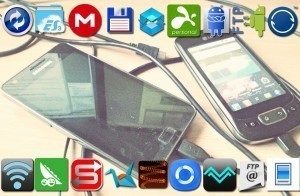
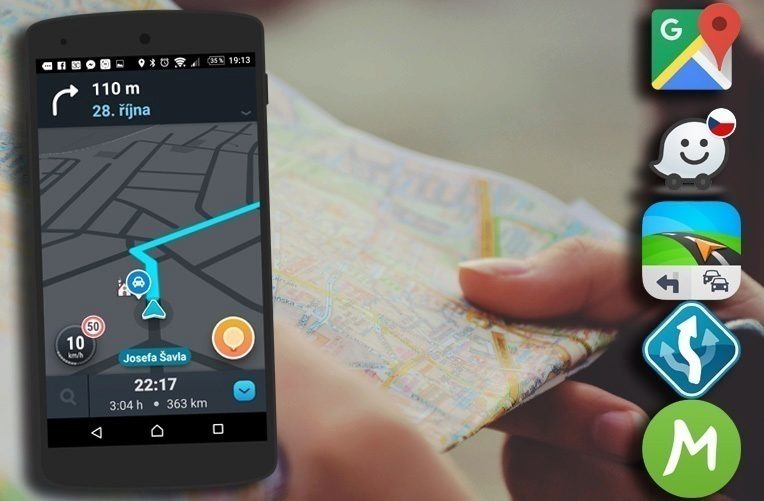

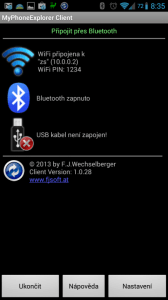

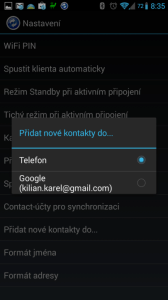

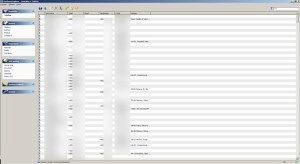


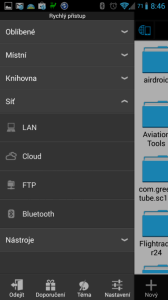
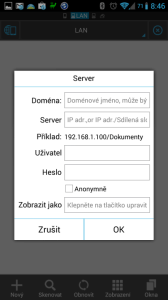
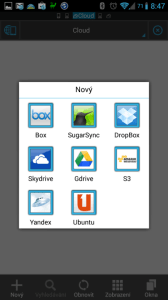

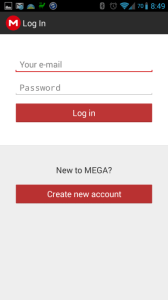
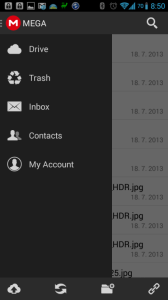
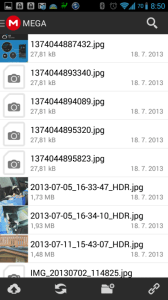
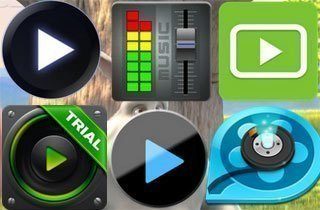
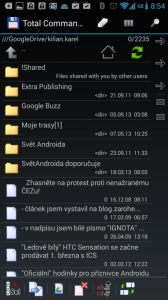
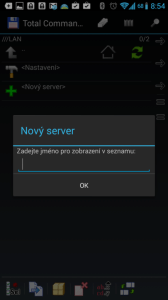
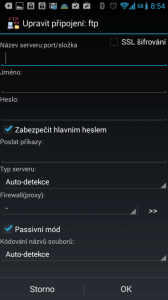


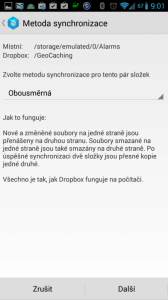
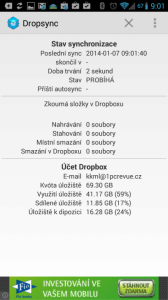
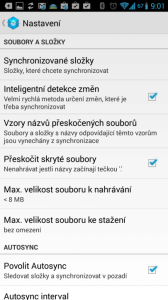

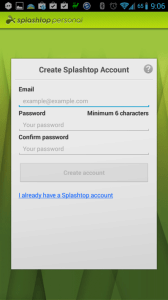
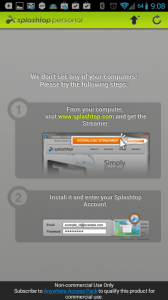
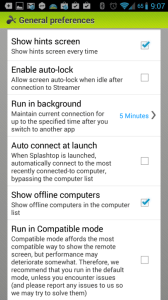
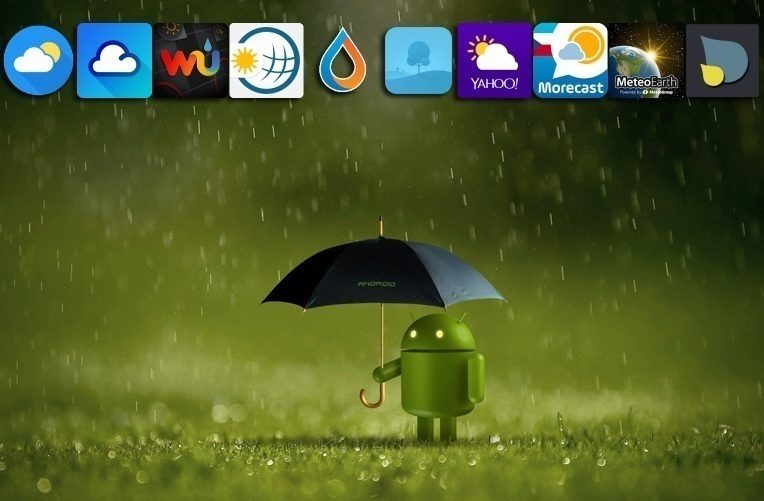
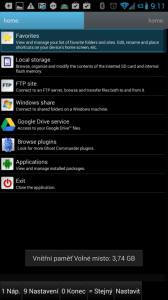
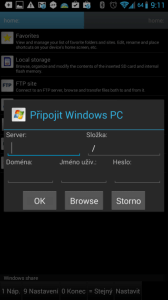
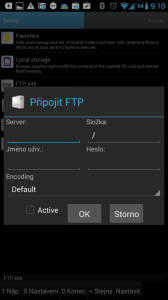

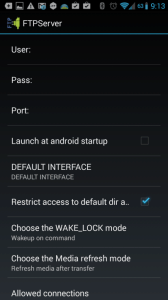
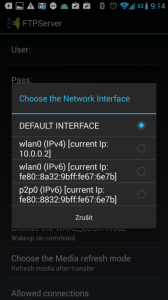
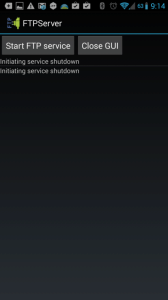
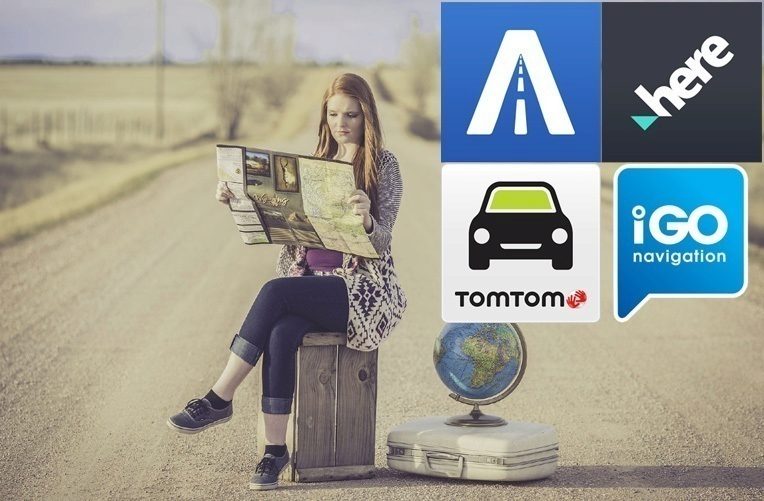
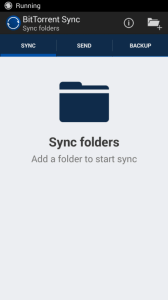
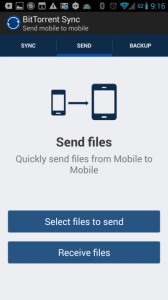
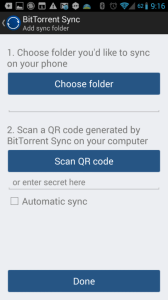

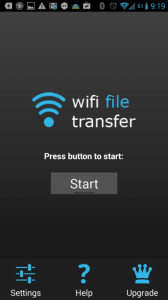
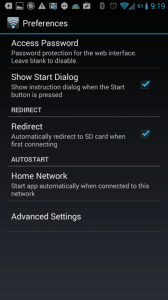
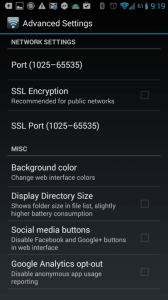
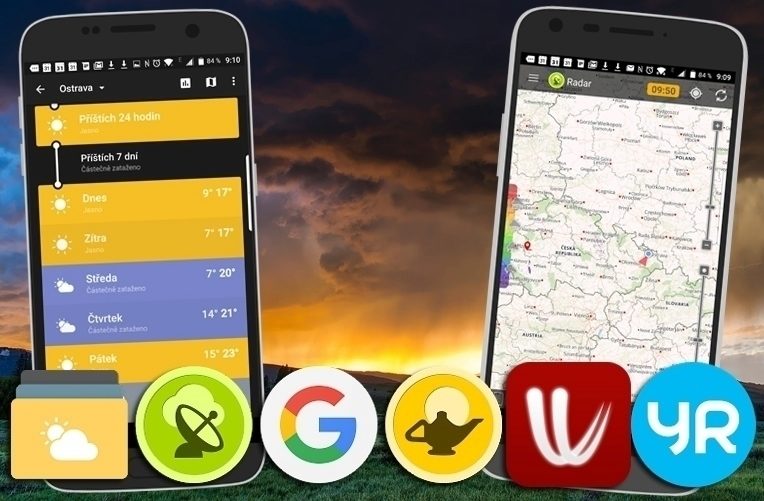
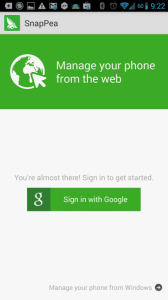
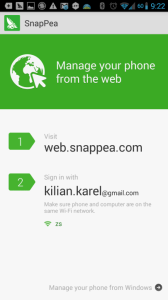
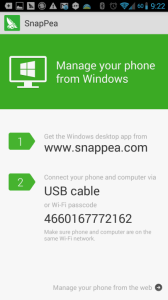
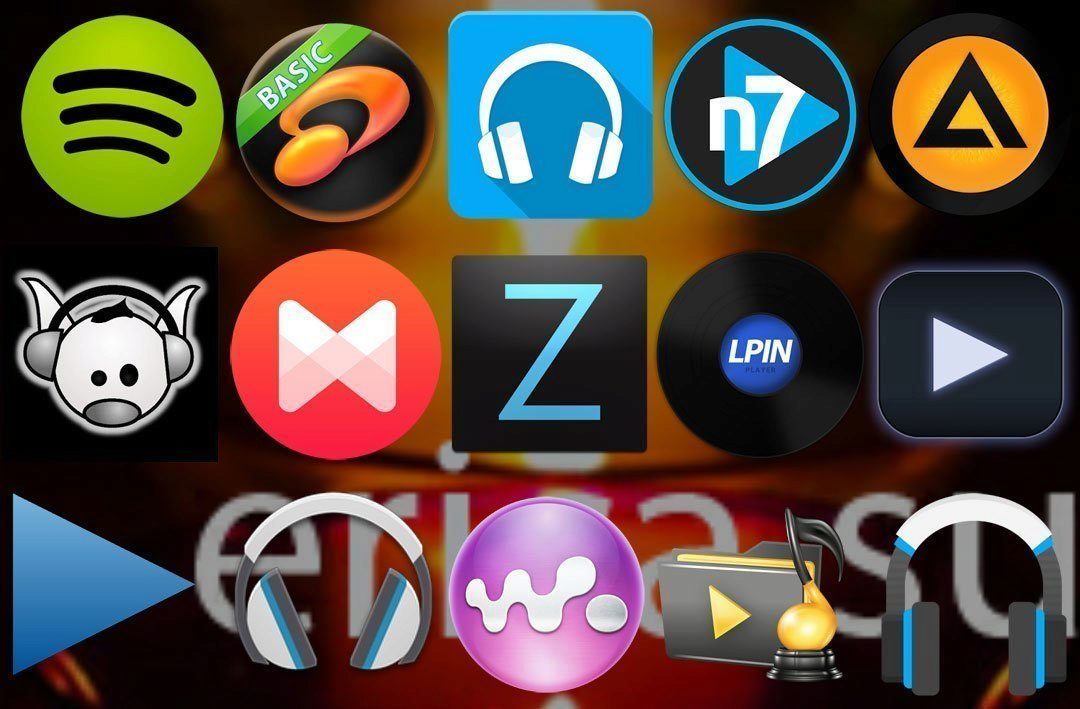
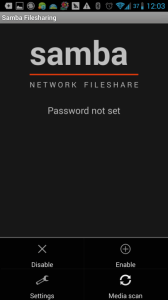
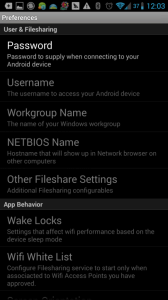
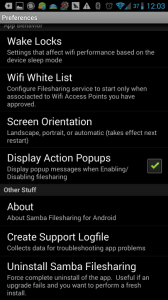
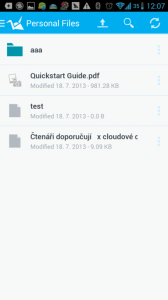
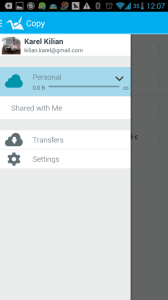
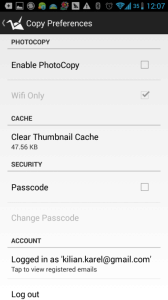
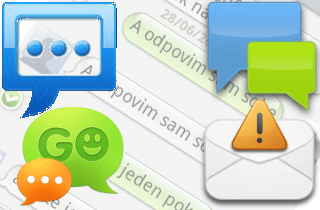
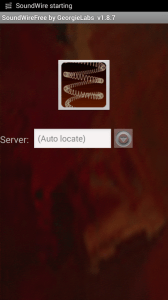
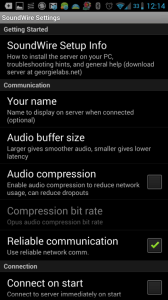
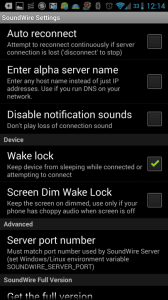
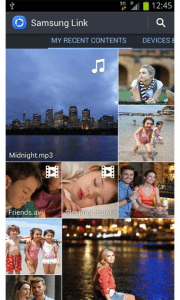
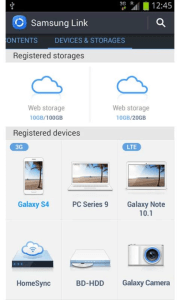
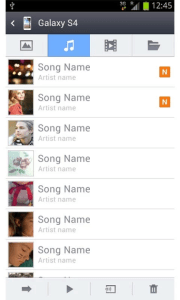
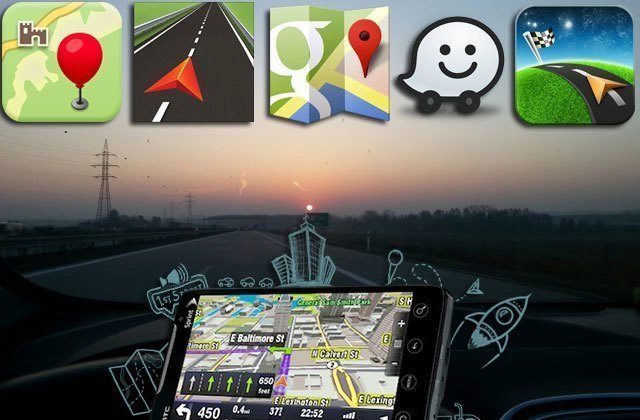
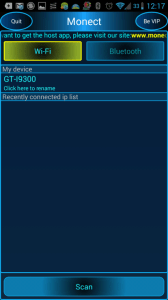
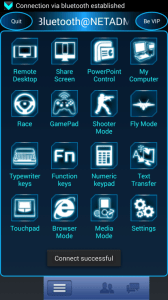
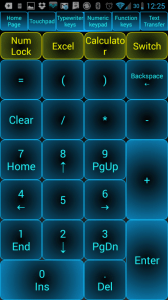
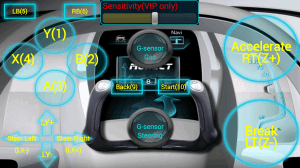


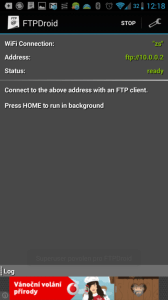
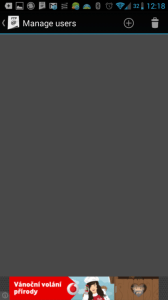
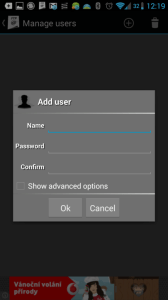
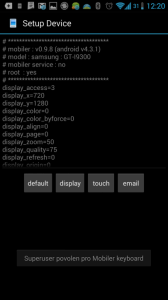
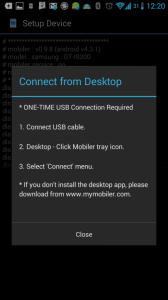

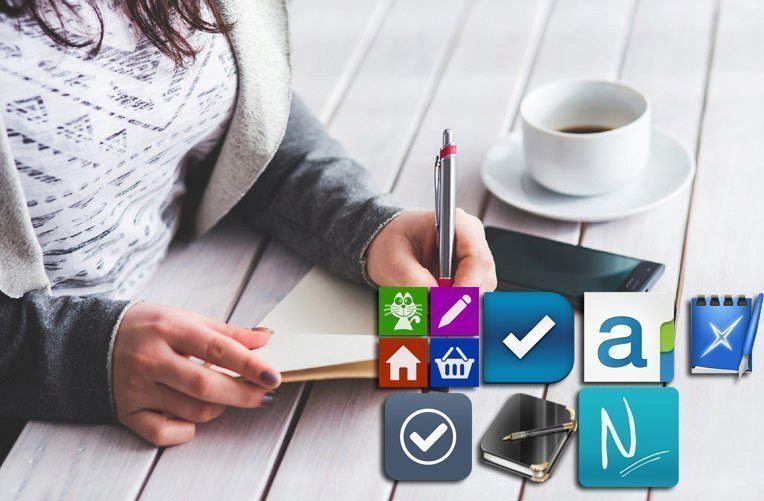
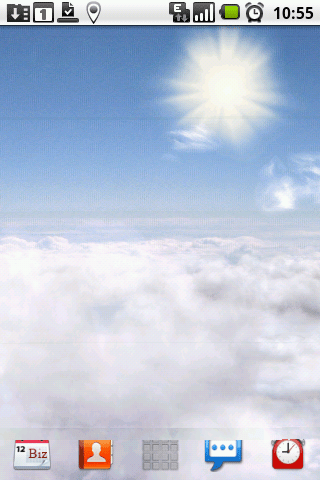


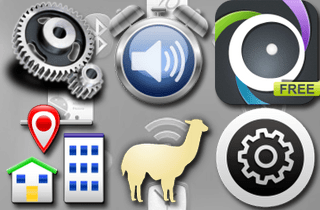




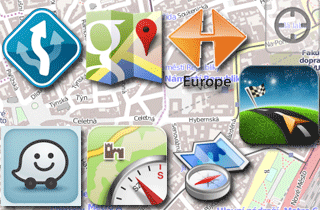
Komentáře (22)
Přidat komentář